
- Автор Lynn Donovan [email protected].
- Public 2024-01-18 08:26.
- Соңғы өзгертілген 2025-01-22 17:30.
HDD/SSD ақауларын chkdsk арқылы тексеріңіз
- Windows жүйесіне жүктеңіз.
- Бастау түймесін басыңыз.
- Компьютерге өтіңіз.
- Қажетті негізгі дискіні тінтуірдің оң жақ түймешігімен басыңыз тексеру .
- Сипаттар түймешігін басыңыз.
- Құралдар қойындысында мына жерден Жұмысты бастау түймесін басыңыз Қате - тексеру бөлім.
- Тексеру Файлдық жүйені автоматты түрде түзету қателер құсбелгісін қойыңыз.
- Бастау түймесін басыңыз.
Сол сияқты, сіз SSD дискісінде chkdsk іске қоса аласыз ба?
Жазуға көбірек бағытталған дефрагментациядан айырмашылығы, CHKDSK дискіге жазудан гөрі көбірек оқиды. Нақтырақ айтсақ, қашан жүгіру , CHKDSK болады бәрі жақсы екенін растау үшін диск деректерін оқыңыз. Сондықтан, CHKDSK жұмыс істейді болмайды істеу саған зиян SSD . Сонымен сен кейін уайымдаудың қажеті жоқ сен кездейсоқ CHKDSK іске қосыңыз қосулы SSD.
Сондай-ақ, SSD істен шыққан кезде не болады деп сұрауы мүмкін? Сіздің қатты дискіңіз өлген кезде бәріміз білеміз не болады . Intel компаниясы SSD дискілері болатындай етіп жасалған сәтсіз , тырысыңыз сәтсіз келесі өшіруде - деректерді жоғалтпау үшін. Егер диск жете алмаса сәтсіз келесі өшіргенде, ол өшіріледі сәтсіз келесі бағдарламада - қайтадан, сондықтан сіз бар деректерді жоғалтпайсыз.
Бұған қоса, Windows 10 жүйесінде SSD қателерін қалай тексеруге болады?
Бастау үшін сканерлеу , қалаған дискіні тінтуірдің оң жақ түймешігімен басыңыз тексеру және Сипаттар опциясын таңдаңыз. Содан кейін Құралдар қойындысын және астын басыңыз Қате - тексеру , түймесін басыңыз Тексеру түймесі. Бұл опция болады тексеру дискінің файлдық жүйесі қателер . Жүйе бар екенін анықтаса қателер , сізден сұралады тексеру диск.
Қатты дискінің істен шыққанын қалай тексеруге болады?
Нұсқаулықты іске қосуға болады дискіні тексеру қателерді анықтауға сол Windows әлі анықталмады. Windows 7 жүйесінде > Бастау > Компьютер тармағына өтіп, тінтуірдің оң жақ түймешігімен басыңыз диск немесе сіз қалаған бөлім тексеру . > Сипаттар тармағын таңдаңыз the терезе сол ауыстырғышын ашады the > Құралдар тақтасы және > түймесін басыңыз Тексеру қазір…
Ұсынылған:
Қателерді бақылауды қалай жасайсыз?

Міне, сол қателерді қалай тиімді басқаруға және бақылауға болатыны туралы жылдам кеңестер! 1-қадам: жеңілдетіңіз. 2-қадам: Қатеңізді анықтаңыз. 3-қадам: Қателерді ұйымдастырыңыз және қорғаңыз. 4-қадам: Бақылау процесін орнату. 5-қадам: Бүкіл командаңыздан сатып алғаныңызға көз жеткізіңіз
Agile жүйесінде қателерді қалай бақылайсыз?
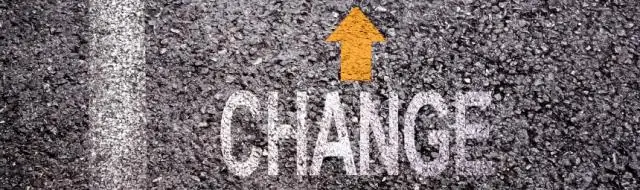
Agile қателерді бақылау стратегиялары Барлық мүдделі тараптар жоба қателерін түсінетініне көз жеткізіңіз. Қателерді бақылаудың әдеттегі сценарийінде қателерді тестілеуші немесе шолушы жібереді. Қателерге олардың жүйеңізге тигізетін әсері бойынша басымдық беріңіз. Пайдаланушының ертерек пікірлеріне назар аударыңыз. Мәселелер бойынша әзірлеушілерге меншік құқығын беріңіз
Қателерді TFS жүйесінен Excel бағдарламасына қалай экспорттаймын?

Бірақ сіз оны оңай жоғарылатуға болады: қажет барлық қателер үшін сұрау жазу. «баған опциялары» ішінен сұрау нәтижелері үшін қажетті бағандарды таңдау, экспорттағыңыз келетін қателерді таңдау, содан кейін тінтуірдің оң жақ түймешігімен басыңыз -> «Microsoft Excel бағдарламасында таңдауды ашу»
Жазбаша қателерді қалай анықтауға болады?

Жалпы логикалық қателіктер Асығыс жалпылау (шамадан тыс жалпылау деп те аталады). Non Sequitor («ол орындамайды»). Сұрақ қою. Қызыл майшабақ. Аргумент Ад Хоминем («адамға»). Өкілетті дұрыс пайдаланбау (жарнама)
Тұтылудағы бақылау стиліндегі қателерді қалай түзетемін?

6 Жауаптар Package Explorer немесе кез келген нәрседе java файлын тінтуірдің оң жақ түймешігімен нұқыңыз және "Түзеу стилін қолдану" опциясын таңдаңыз. Мәселелер көрінісіндегі қатені басып, «Жылдам түзету» опциясын таңдаңыз. Бұл мәселені түзетеді
